7 pași simpli și rapidi pentru a instala WordPress în Microsoft Azure
Publicat: 2021-09-24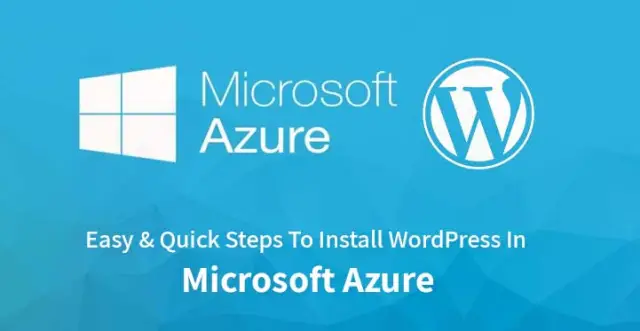
WordPress este acum prea ușor de gestionat pe Microsoft Azure bazat pe cloud. Acest lucru este special conceput pentru dezvoltatorii care cred în extinderea afacerii lor cu un trafic organic mai bun și investiții mai mici în back-end-ul de gestionare a serverelor WordPress.
În plus, cel puțin 1/3 din site-urile web rulează pe teme WordPress. Atunci este imperativ ca proprietarii de afaceri și creatorii de tendințe să-și urmeze sistemul de gestionare a datelor pentru a ajunge la nivelul de cloud computing.
De aceea, vom explica în detaliu cheia subiectului Instalare WordPress în Microsoft Azure.
Pași rapidi pentru a instala WordPress în Microsoft Azure
1. Obțineți propriul cont Azure
Cu serviciile de calcul Azure, veți fi pregătit pentru viitoarele servicii bazate pe date; puteți avea încredere în acest serviciu cloud, deoarece alții o fac deja.
Există mai multe planuri gratuite disponibile pe site-ul Microsoft Azure . Pentru început, trebuie să deschideți un cont cu ușurință. Nu este o știință-rachetă atunci când vă completați detaliile și alegeți versiunea gratuită, după cum doriți.
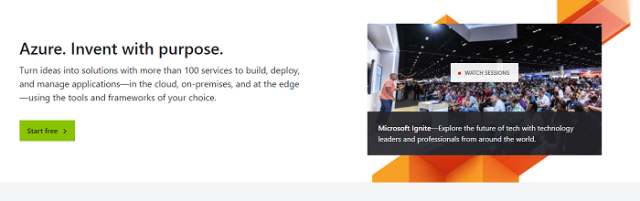
După ce vă pregătiți contul, răsfoiți clar portalul pentru a cunoaște și celelalte beneficii înainte de a ști cum să instalați WordPress în Microsoft Azure.
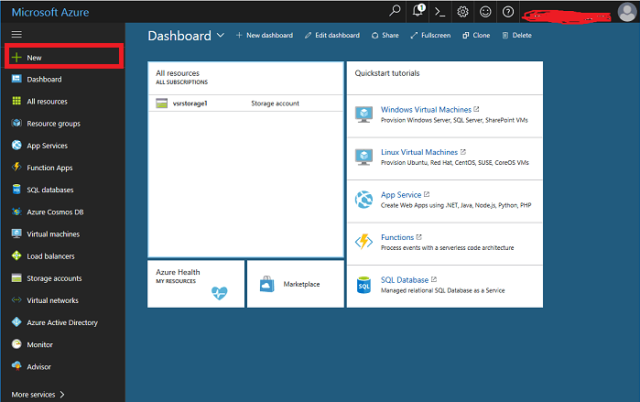
2. Sortați-vă resursa WordPress pe Azure
Deci, acum va trebui să găsiți butonul numit „Adăugați o resursă” sau „Creați o resursă” pentru a adăuga WordPress ca resursă în acest portal de cloud computing. Trebuie să selectați opțiunea WordPress din meniul derulant.
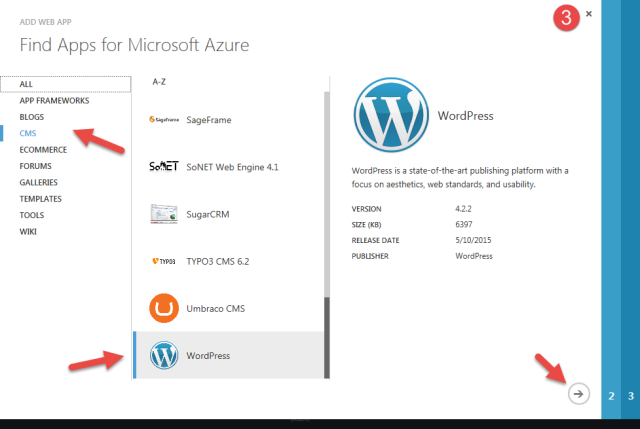
Dacă există vreo confuzie, atunci puteți găsi opțiunea WordPress lângă pictograma pe care o folosește site-ul. Va fi atunci mai ușor să știți ce opțiune este pentru WordPress să adauge ca resursă.
3. Completați informațiile necesare
Odată ce ați terminat cu pasul 2, se va vedea o altă fereastră în care vi se va cere să urmați și să completați o anumită informație. Acest lucru ajută la o abordare holistică pentru a ști cum să instalezi WordPress în Microsoft Azure.
Aceste articole sunt:
Numele aplicației
Puteți alege un nume atractiv pentru site-ul dvs. sau pentru aplicația bazată pe WordPress.
Alegeți grupul de cercetare relevant
Puteți selecta grupul în care doriți să includeți WordPress. Sau, Azure îl poate alege pentru dvs. dacă nu aveți nicio idee, nu aveți timp sau nu există nicio specificație pentru moment.
Alegeți locația aplicației de serviciu
În plus, vi se va cere într-un meniu derulant să alegeți o locație pentru care planul și serviciul dvs. să ruleze. Diferite locații vor suporta costuri diferite pe măsură ce vă deplasați în locațiile pentru a le opera.
Selectarea locației vă ajută, ca dezvoltator și proprietar de afaceri, să vă mapați într-un set personalizat de piață. În viitor, aceste planuri de servicii bazate pe locație vă vor spori traficul și vânzările chiar și prin servicii și planuri SEO locale.
Alegeți corect planul de servicii
După ce sunt selectate locația și sistemul de operare, trebuie să alegeți și metoda de plată pentru serviciile pe care urmează să le luați. Aceste planuri pot fi plătite lunar sau la o rată orară.

Selectați bine opțiunea valutară
În timp ce alegeți planul, vă rugăm să verificați că ați ales tipul potrivit de monedă. Evident, nu vrei să ajungi să plătești o sumă greșită prin valute internaționale nedorite pentru a suporta un cost ridicat.
Deci, în timp ce învățați cum să instalați WordPress în Microsoft Azure, rețineți că selectați planul potrivit pentru momentul potrivit cu moneda potrivită ca mijloc de plată.
4. Alegerea componentelor pentru planurile de servicii
Planurile de servicii au mai multe opțiuni, de la izolat la partajat. Aceste planuri acoperă factori precum:
- cantitatea de spațiu pe disc
- scalare automată
- este necesară izolarea rețelei
- numărul de aplicații pe care le aveți deja
- gradul de personalizare a domeniului necesar
- conectivitate hibridă activată sau nu
Așadar, în calitate de proprietar de afaceri sau de blogger care speră să ruleze un site web obișnuit pentru spectatorii, clienții și cititorii tăi, trebuie să decideți câte soluții doriți într-un singur plan.
Când afacerea dvs. crește, toți acești factori contează foarte mult. De exemplu, spațiul pe disc și conexiunea la rețea necesare sau scalabilitatea acestora vor defini ușurința afacerii pentru utilizatori.
Dacă spațiul pe disc este mai mic sau conexiunea la rețea nu este atât de puternică, site-ul dvs. nu va putea ajunge la publicul vizat.
Sau, dacă clienții doresc să interacționeze cu dvs. în mod regulat, dar nu acceptați scalarea automată și nici spațiul pe disc nu este mai mare pentru a stoca feedback continuu, atunci nu are rost să faceți astfel de planuri.
Prin urmare, trebuie să vă gândiți cu atenție unde va fi obiectivul principal al site-ului dvs. Atunci ar trebui să alegeți cu atenție în timp ce învățați cum să instalați WordPress în Microsoft Azure.
Beneficiul major pentru aceste scheme este că puteți oricând să extindeți și să cumpărați mai mult spațiu sau o conexiune mai bună la rețea mai târziu. Ar fi o afacere profitabilă de fiecare dată când afacerea ta se ridică la o nouă înălțime.
5. Permiteți Azure să creeze baza de date MySQL pentru site-ul/aplicațiile dvs
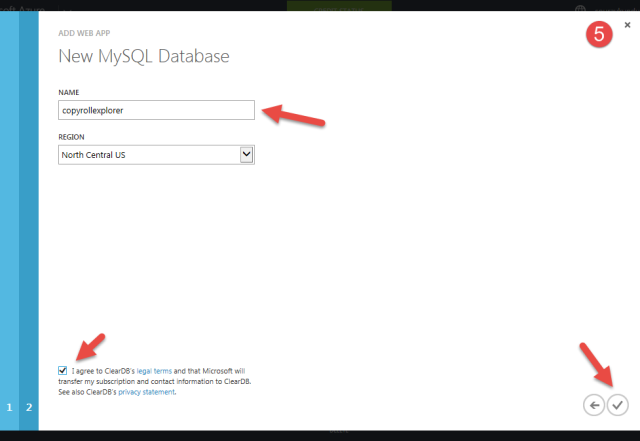
Azure stochează, gestionează și procesează informațiile pe care site-ul web sau aplicațiile dvs. le colectează prin baza de date MySQL. Același lucru nu este prea greu de folosit online pe acest portal.
Ceea ce trebuie să faceți este să căutați și să faceți clic pe serviciile „Azure Database for MySQL”. Procesul său este simplu și rapid de urmat. În câteva minute, veți avea o bază de date gata să funcționeze împreună cu planul pe care l-ați achiziționat deja.
Ceea ce veți avea nevoie este să vă completați acreditările în timp ce selectați MySQL în funcție de site-ul dvs. și să cumpărați managerul de baze de date cât mai curând posibil. Prețul pentru această bază de date poate varia. Îl puteți căuta pe site-ul oficial Azure atunci când vă faceți un cont.
6. Începeți testarea
Acum, suntem aproape la pasul final pentru a învăța cum să instalați WordPress în Microsoft Azure. Acest pas este destul de adaptabil și confortabil, chiar și pentru începători.
Adresa URL va fi furnizată pentru testare înainte de a începe pasul final.
7. Finalizați procesul de instalare al WordPress
Când alegeți să începeți instalarea WordPress, fereastra wp-config este omisă. Portalul Azure îl păstrează deja descărcat pentru tine. Acum, așteptați câteva minute și voila! WordPress va fi instalat cu succes în Microsoft Azure.
